有过一定的计算机经验的朋友都应该知道Power Quest公司的Partition Magic磁盘分区大师。1998年Power Quest推出了它的升级版本Partition Magic 4.0。
该版本对于前面几个版本来说有了本质上的区别,不再只是for DOS了,而是可以在DOS、Windows3.x、Windows9x和Windows NT Server/Workstation等众多平台上运行,效果更出众,运行更稳定。
同时还捆绑了一些实用工具,大大丰富了软件的内涵。 按这里可以下载,运行pqmagic.exe后解开到一个临时目录下即可运行该目录下的pqmagic程序。下面就简单地介绍一下Partition Magic的使用方法。Partition Magic从功能上来说主要是一个磁盘管理工具,它最大的特点就是可以在不损坏磁盘数据的情况下,任意地改变硬盘的分区及各分区的文件系统。
该软件和其前几版本相比,提供了更为友好的主界面,使用户操作起来更为直观方便。而且其标准的Windows 98浮动工具栏更具现代感。Partition Magic 4首先提供了关于硬盘的整体情况,它以图形化的方式显示硬盘的分区状况、文件系统、大小、使用状态等常用信息。
窗口的下半部有五个快捷的操作向导(Wizard),用户在Wizard菜单中也可以找到同样功能的命令创建新的磁盘分区 Create new partition这个功能是Partition Magic 最为主要、也是最为自豪的功能。利用该向导,我们可以在一个硬盘上创建任意多和任意大小的磁盘分区。首先,如果你有多个硬盘的话,向导会询问你在哪个硬盘上创建新的分区。
然后,向导会要求你选择新分区的文件系统。虽然Partition Magic支持FAT、FAT32、NTFS、HPFS、Ext2等多种文件系统,但是Partition Magic建议采用FAT文件系统。因为虽然FAT16磁盘利用率不高,但是它的兼容性很好,DOS、Windows9x、Windows NT等常用操作系统都能支持。
接着,向导会要求你提供新分区的大小和新分区的卷标号等必要信息,在你确认之后,Partition Magic便替你完成剩余的工作。重新启动后,你就会发现你的硬盘已经创建了一个新的分区,并且完全符合你的要求。而且旧的分区上的数据仍然完好无损。重新分配剩余空间 Redistribute free space很多时候会发生这样的情况:你的C盘已经只剩下4M,而你的D盘却还有2G的空间。
而许多软件在安装时都会向系统添加不少信息,甚至向系统文件夹复制许多动态链接库(DLL)。所以系统盘很可能发生资源紧张的状况。利用Redistribute free space Wizard就可以重新分配剩余空间,比如,把D盘的2G空间分一半到C盘,以缓和C盘资源紧张的状况。同样,向导也是首先询问在哪个硬盘分区上进行重新分配,然后向导会询问重新分配的空间大小,然后向导就会按照你的要求重新分配空间。
为新的操作系统做准备 Prepare for new operating system如何在装有一个操作系统的硬盘上再安装一个新的操作系统呢?许多人会使用System Command之类的工具。而使用Partition Magic也能够达到同样的效果。在启动该向导之后,向导会要求你选择一个硬盘或分区用于安装新的操作系统。然后,向导会询问你想要安装的新的操作系统类型,其支持的类型包括:DOS/Windows3.x、Windows 95/98、Windows NT、Linux、OS/2等等。
根据你选择的操作系统的不同,你所能选择的文件系统也有所不同。接着,向导会让你输入新的主分区的大小和分区的卷标号。在完成了上述工作之后,重新启动系统,就可以在新建立的主分区上继续安装新的操作系统了。
分析与建议 Analyze and Recommend该向导分析硬盘的两个要素:簇的大小和硬盘剩余空间。运行该向导之后,它会决定应该如何优化配置,一般来说,Partition Magic的建议都是不错的,例如,如果你运行Windows95,而在4G的硬盘上只有一个分区的话,那么Analyze and Recommend就会建议你重新再分一个新的分区,以提高磁盘的利用率。在建议之后,向导会显示一个按钮,你只需简单地按一下这个按钮,就会开始执行向导的建议。
收回浪费的空间 Reclaim wasted space众所周知,FAT是一种磁盘利用率很低的文件系统,它会造成大量的磁盘浪费。而Partition Magic就提供了这样一个工具以减少空间的浪费(Windows 98 中也同样提供了这样一个FAT/FAT32的转换器,但是功能有限)。Reclaim wasted space可以将FAT转换成FAT32,同时还可以减小每簇的大小,进一步提高利用率。Partition Magic除了能够将FAT转换成FAT32以外,还可以将FAT32转换成FAT,将FAT转换成NTFS、HPFS等一般而言,这五个向导已经可以完成用户所需要的绝大多数工作了。
但是,Partition Magic作为一个较为全面的磁盘管理工具,还提供了一些更为有用的实用工具,而且,这些实用工具可绝对不是滥竽充数,我们来看看就知道了。PowerQuest MagicMover这是Partition Magic附带的一个实用工具,它十分简单易用,但功能却十分强大。它可以把任何已安装的Windows应用程序从磁盘的一个地方移动到任何其他地方而不影响其使用。
例如,我们希望把Microsoft Office97从c:\Program File\Microsoft Office搬移到d:\Microsoft\Office\version 8文件夹中,在过去这是不可想象的事:首先,我们要先创立目标文件夹,然后把Office97整个地从Microsoft Office文件夹移动到新创立的文件夹中,接着再删除Microsoft Office文件夹。这还没完,你还必须手工地改变每一个快捷方式的指向,这一件很累人的活。最难的就是,你必须改变所有有关注册表的设置,这不仅要求你具有专家级的水平,同时还要考验你的耐性和毅力。现在有了MagicMover,事情就简单得多了。
MagicMover的界面是一个向导,整个工作共分为三步:第一步,选择需要移动的应用程序。你可以在右边的列表中选取,包括桌面快捷方式、开始菜单、文件夹和应用程序(在上例中,我们选择Application on your system/Applications in Start Menu/Microsoft Office),然后单击“下一步”。第二步,MagicMover会自动分析你所选择的应用程序所牵涉到的每一项,并生成一个结果。
如果你不放心,则单击"Detail"按钮,你可以看到所有将被更改的内容,包括文件夹的建立和删除、注册表的更改、INI文件的更改、快捷方式的更改等等。然后MagicMover会询问将所选择的应用程序移动到哪里。我们在Select the destination folder文本框中输入目标文件夹,例如:d:\Microsoft\Office\version 8。如果该文。
如何使用分区魔术师中文版进行分区操作
Paragon Partition Manager 是一套磁盘管理软件,是目前为止最好用的磁盘管理工具之一,能够优化磁盘使应用程序和系统速度变得更快,不损失磁盘数据下调整分区大小,对磁盘进行分区,并可以在不同的分区以及分区之间进行大小调整、移动、隐藏、合并、删除、格式化、搬移分区等操作,可复制整个硬盘资料到分区,恢复丢失或者删除的分区和数据,无需恢复受到破坏的系统就可磁盘数据恢复或拷贝到其他磁盘。能够管理安装多操作系统,方便的转换系统分区格式,也有备份数据的功能,支持 Vista 系统下操作。
俗话说有分必有合,如果初始分区分得不合适,想重新改变分区的大小(俗称“无损动态分区”),怎么办呢?对于这个问题,最有资格说话的就是《分区魔法师》温馨提示:1.现在的电脑都支持大的硬盘容量,同时过多的磁盘分区对电脑运行没有很明显的好处,不建议创建过多分区。
一般三个就足够了,想要自己的电脑整洁清楚,建议多建立相应文件夹。2.建议将磁盘格式设定为NTFS格式,这种格式产生磁盘碎片最少,对电脑运行速度大有好处。分区一旦建立,不建议频繁调整大小,更改格式,对硬盘有害无益。目前PQ分区魔术师最高版本为PQ9.0,这里只简单介绍界面,实际讲解仍以PQ8.05为主。
一般新购电脑只有一个C盘,所以首先先讲从一个分区分割出一部分空间并创建新分区哦一.从一个分区中分割出一部分空间,创建新的分区1.选择要操作的盘符,这里我们选择C盘.鼠标右键,选择调整/移动分区(然后选择右边的快捷栏里的调整分区/移动分区 或者是左边 分区操作里的调整分区/移动分区这三种打开方法都可以,推荐是第一种.)请看图片选择调整分区/移动分区 后将激活下面的图片2.在图片上将看到 新建容量单位为MB (附1G=1024MB=1024*1024K) 用表单内显示的大小--你要分出的大小=调整时输入的大小,例如.显示的大小是4,086.8(M),我想分出1(G) 也就是1024(M),用4086(0.8可省略,如果不是要求很精确,只要算成1G=1024M,且去掉零头计算),这里去掉零头的意思就是把4086.8M当4000M来算,在把1G=1000M来计算,就可以容易算了.所以这里我们就用4000-1000=3000M,我们就在新建容量 里输入3000切记先删除原来的数值4,086.8,不要再上面直接更改,因为显示的时候软件自动分了节,并保留一位小数,怕更改的时候出错,尽量在删除后输入,完成后点击确定.意思就是不要选中4,086.8,然后直接输入3000,而是先选中4,086.8,然后用删除键删除,在重新输入3000哦简单的说把,这里的新建容量,输入的是原来分区大小减去你要分区的大小,千万不要想,比如我要分一个3000M的分区,就在新建容量里输入3000,这样就完蛋了,导致的结果是 你分了一个1000M的分区.为什么呢?因为这里的新建容量 数值 是 你原来的分区大小减去你要分区的大小的数值,如果总共的是10000MB,想分出2000MB的空间,那就是10000-2000=8000这里的新建容量就输入8000,这样说应该很简单把, 应该懂了把,哈.切记切记不要输错。请看图片然后点确定,点确定后在点应用。
硬盘分区魔术师pq11.0server.绿色简体中文windows版怎么使用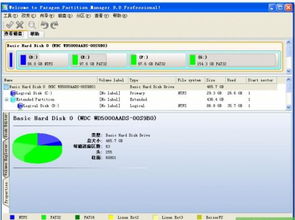
打开PQ,在你要调整的分区上面点右键,选择调整容量,然后你可以在状态条的前后用鼠标拖动指针来调整容量,也可以直接在下面输入新建分区的容量,然后确定就行了。打开PQ,在你要调整的分区上面点右键,选择调整容量,然后你可以在状态条的前后用鼠标拖动指针来调整容量,也可以直接在下面输入新建分区的容量,然后确定就行了。
如何使用PQ 分区魔术师中文版进行分区操作
Paragon Partition Manager 是一套磁盘管理软件,是目前为止最好用的磁盘管理工具之一,能够优化磁盘使应用程序和系统速度变得更快,不损失磁盘数据下调整分区大小,对磁盘进行分区,并可以在不同的分区以及分区之间进行大小调整、移动、隐藏、合并、删除、格式化、搬移分区等操作,可复制整个硬盘资料到分区,恢复丢失或者删除的分区和数据,无需恢复受到破坏的系统就可磁盘数据恢复或拷贝到其他磁盘。能够管理安装多操作系统,方便的转换系统分区格式,也有备份数据的功能,支持 Vista 系统下操作。
俗话说有分必有合,如果初始分区分得不合适,想重新改变分区的大小(俗称“无损动态分区”),怎么办呢?对于这个问题,最有资格说话的就是《分区魔法师》温馨提示:1.现在的电脑都支持大的硬盘容量,同时过多的磁盘分区对电脑运行没有很明显的好处,不建议创建过多分区。
一般三个就足够了,想要自己的电脑整洁清楚,建议多建立相应文件夹。2.建议将磁盘格式设定为NTFS格式,这种格式产生磁盘碎片最少,对电脑运行速度大有好处。分区一旦建立,不建议频繁调整大小,更改格式,对硬盘有害无益。目前PQ分区魔术师最高版本为PQ9.0,这里只简单介绍界面,实际讲解仍以PQ8.05为主。
一般新购电脑只有一个C盘,所以首先先讲从一个分区分割出一部分空间并创建新分区哦一.从一个分区中分割出一部分空间,创建新的分区1.选择要操作的盘符,这里我们选择C盘.鼠标右键,选择调整/移动分区(然后选择右边的快捷栏里的调整分区/移动分区 或者是左边 分区操作里的调整分区/移动分区这三种打开方法都可以,推荐是第一种.)请看图片选择调整分区/移动分区 后将激活下面的图片2.在图片上将看到 新建容量单位为MB (附1G=1024MB=1024*1024K) 用表单内显示的大小--你要分出的大小=调整时输入的大小,例如.显示的大小是4,086.8(M),我想分出1(G) 也就是1024(M),用4086(0.8可省略,如果不是要求很精确,只要算成1G=1024M,且去掉零头计算),这里去掉零头的意思就是把4086.8M当4000M来算,在把1G=1000M来计算,就可以容易算了.所以这里我们就用4000-1000=3000M,我们就在新建容量 里输入3000切记先删除原来的数值4,086.8,不要再上面直接更改,因为显示的时候软件自动分了节,并保留一位小数,怕更改的时候出错,尽量在删除后输入,完成后点击确定.意思就是不要选中4,086.8,然后直接输入3000,而是先选中4,086.8,然后用删除键删除,在重新输入3000哦简单的说把,这里的新建容量,输入的是原来分区大小减去你要分区的大小,千万不要想,比如我要分一个3000M的分区,就在新建容量里输入3000,这样就完蛋了,导致的结果是 你分了一个1000M的分区.为什么呢?因为这里的新建容量 数值 是 你原来的分区大小减去你要分区的大小的数值,如果总共的是10000MB,想分出2000MB的空间,那就是10000-2000=8000这里的新建容量就输入8000,这样说应该很简单把, 应该懂了把,哈.切记切记不要输错。请看图片然后点确定,点确定后在点应用。
求PM硬盘分区魔术师(Paragon Partition Manager)V11.0 中文网盘资源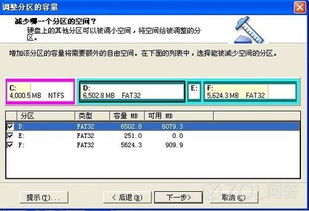
链接:提取码:w5tv软件名称:PM硬盘分区魔术师(ParagonPartitionManager)V11.0中文绿色版语言:简体中文大小:12.04MB类别:系统工具介绍:PM硬盘分区魔术师(ParagonPartitionManager)是一套磁盘管理软件,有着直观的图形使用介面和支持鼠标操作,让你轻松进行硬盘的分区操作。本站提供PM硬盘分区魔术师(ParagonPartitionManager)中文绿色版免费下载。
请问有pq分区魔术师 V11.0 绿色中文版软件免费百度云资源吗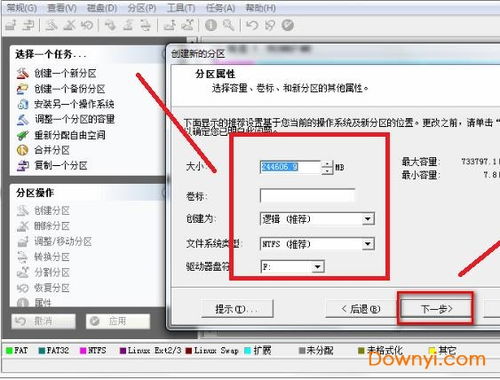
链接:提取码:v27u软件名称:pq分区魔术师V11.0绿色中文版语言:简体中文大小:12.21MB类别:系统工具介绍:PQ分区魔术师中文版是一款非常专业的磁盘分区工具,PQ分区魔术师中文版可以调整分区大小,移动、合并、隐藏、格式化等,能够管理安装多操作系统,并且还可以在不破坏硬盘现有数据重新改变分区大小的情况下,支持FAT16和FAT32进行互相转换。
标签: u盘魔术师分区



